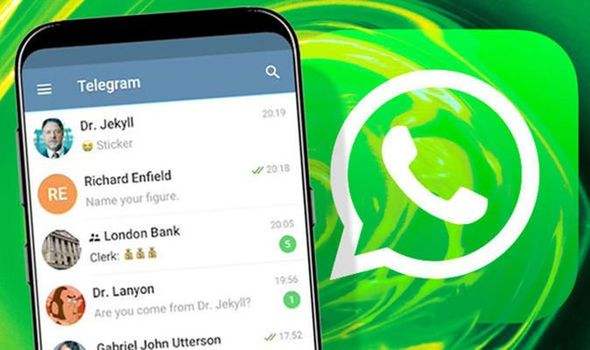Une nouvelle fonctionnalité Telegram facilite le passage de WhatsApp et nous vous expliquons comment importer des chats WhatsApp vers Telegram avec un téléphone Android dans cet article.
La dernière mise à jour de Telegram est livrée avec une fonctionnalité qui tue: vous pouvez désormais importer des chats depuis des applications de messagerie comme WhatsApp, LINE et Kakaotalk vers Telegram. Donc, passer de ces applications à Telegram est moins traumatisant maintenant, car vous pouvez prendre les discussions avec vous.
Comment importer des chats WhatsApp vers Telegram avec un téléphone Android?
Installez Telegram 7.4 Beta
L’importation de chats est une nouvelle fonctionnalité de Telegram 7.4. Cette mise à jour est officiellement arrivée hier sur l’App Store, même si au moment de la rédaction de cet article, elle n’est pas encore officiellement disponible sur Google Play. La chose normale serait que cela ne devrait pas tarder à arriver, bien que si vous ne pouvez plus attendre, vous pouvez toujours télécharger la version bêta de Telegram pour Android.

La bonne chose à ce sujet est que la version bêta de Telegram fonctionne séparément de la version officielle, vous pouvez donc l’installer, importer des chats et la désinstaller, sans avoir besoin d’écraser ou de modifier votre installation officielle. Tout d’abord, vous devez télécharger Telegram 7.4.0 Beta pour Android.
Après avoir téléchargé Telegram 7.4 Beta, vous devrez l’installer (votre téléphone peut demander l’autorisation d’installer un APK à partir de sources inconnues) et vous connecter avec votre compte. Si vous avez installé la version stable de Telegram en même temps, vous recevrez le code de vérification sous forme de message dans Telegram, au lieu de SMS.
Comment exporter vos chats d’autres applications vers Telegram?
Telegram ne peut pas prendre directement vos discussions depuis WhatsApp ou d’autres applications, mais c’est à vous de les leur envoyer en utilisant le menu Partager sur votre mobile. Ainsi, pour importer des discussions WhatsApp dans Telegram, vous devrez d’abord exporter vos discussions WhatsApp.
Pour ce faire, vous devrez ouvrir la conversation que vous souhaitez exporter dans WhatsApp et appuyez sur le menu ⋮, puis choisissez Plus. Dans le nouveau menu qui s’ouvre, appuyez sur Exporter le chat et, lorsque vous y êtes invité, indiquez que vous souhaitez inclure des fichiers. Cela inclura également des photos, des vidéos, des GIF animés et des autocollants.

Selon le journal des modifications de Telegram, cette même méthode devrait fonctionner pour d’autres applications comme LINE ou Kakaotalk. Dans LINE, vous pouvez exporter les chats de la même manière: avec le menu ☰, puis Autres paramètres, et enfin Exporter l’historique des discussions, bien que dans mes tests, l’importation ne fonctionnait pas dans Telegram Beta.
Comment importer les chats dans Telegram?
Dès que vous avez terminé d’exporter le chat WhatsApp, le menu de partage Android s’affiche pour choisir l’application à laquelle vous souhaitez l’envoyer. C’est l’étape la plus importante: vous devez choisir Telegram Beta, si vous avez les deux installés ou, lorsque la version stable de Telegram atteindra la version 7.4, elle vous servira de la même manière si vous choisissez «Telegram» en clair.
Alors que dans les anciennes versions de Telegram, cela enverrait un fichier TXT et une chaîne de photos et de fichiers en pièces jointes, à partir de Telegram 7.4, l’application détecte qu’il s’agit d’un historique de discussion et vous demande dans quelle discussion vous souhaitez importer les messages. Choisissez-en un dans votre liste et il lancera le processus d’importation, qui prendra quelques secondes.

Dès que le traitement sera terminé, vous aurez vos discussions WhatsApp dans Telegram, en conservant le formatage, les émojis, les autocollants, les GIF animés, les vidéos et les photos. Le résultat est très bon, devenant essentiellement un clone de chat WhatsApp, avec quelques (rares) cas où l’image ou l’autocollant attaché ne sont pas affichés.
Telegram ne vérifie pas si le chat que vous avez importé est avec la même personne, donc rien ne vous empêche d’importer la conversation d’une personne dans une autre. Les messages importés seront bien sûr envoyés à l’autre personne, mais tous incluent la balise «importée» en bas.
Lorsque vous appuyez sur «importé», sous l’un de ces messages, un avertissement s’affiche indiquant que «Ce message a été importé d’une autre application. Nous ne pouvons pas garantir qu’il est réel », et il serait techniquement très facile de créer un faux historique de chat et de l’importer dans Telegram.